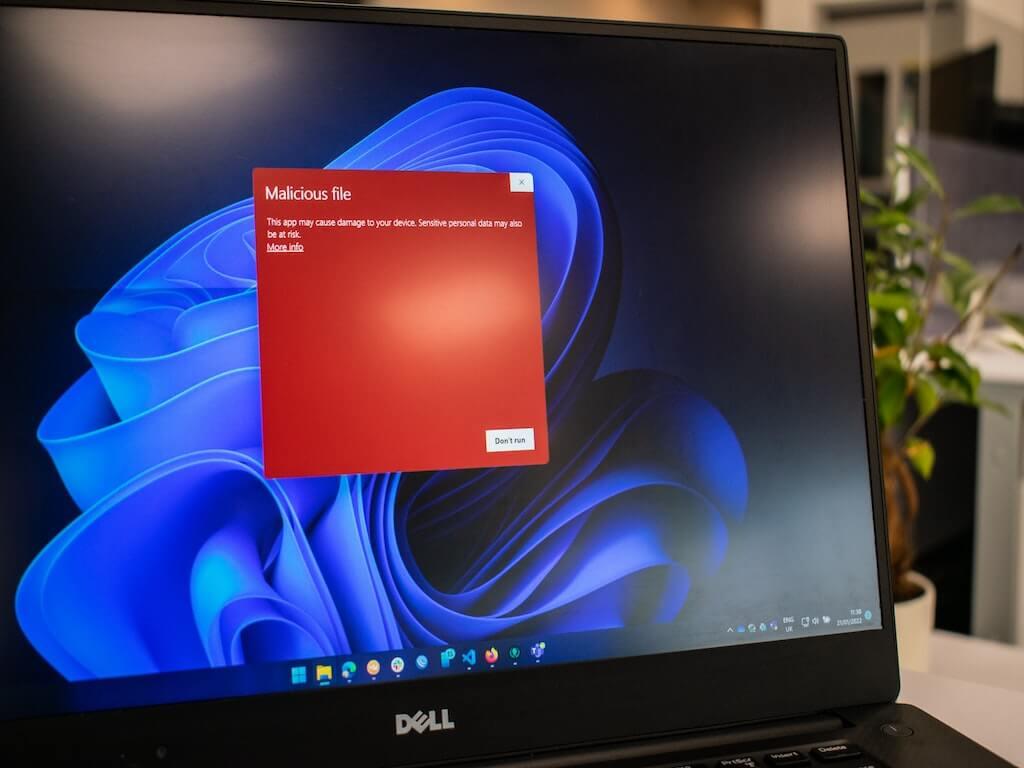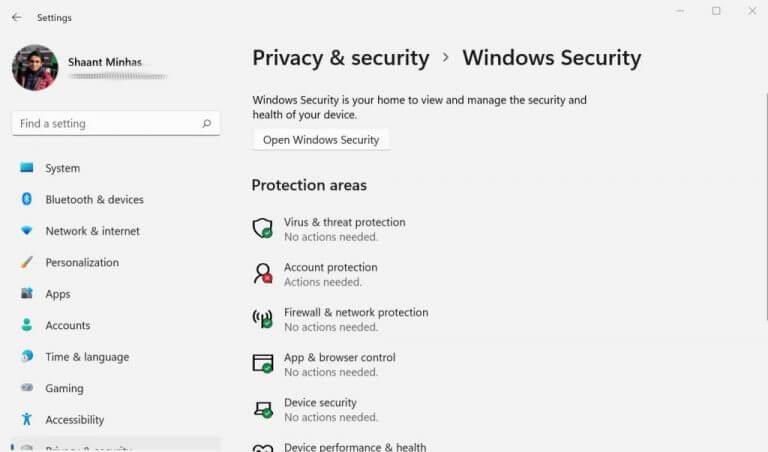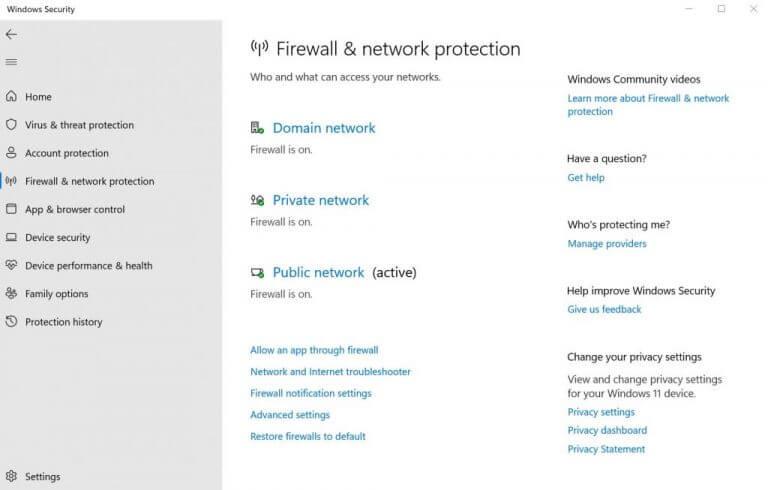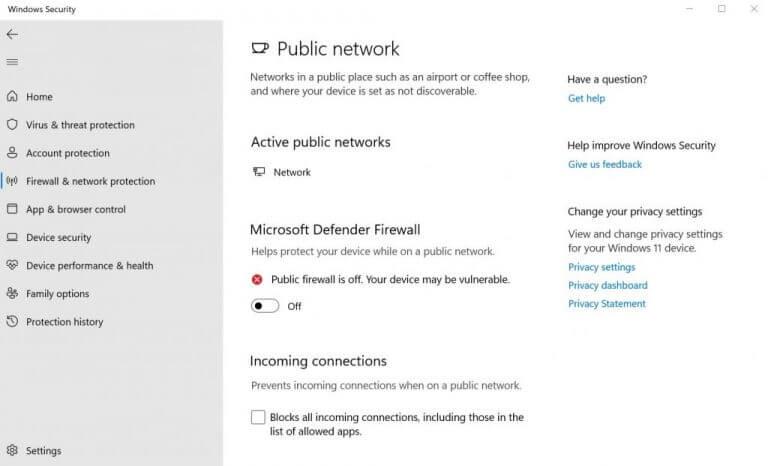Windows-brandväggen är din första försvarslinje mot skadliga hot från inkommande internettrafik. Det fungerar genom att blockera alla datapaket som är mottagliga för uppsåt.
Den introducerades med Windows XP redan 2001 som ”Internet Connection Firewall” och har kommit långt sedan dess. Eftersom det är en viktig komponent i Windows-säkerhet, uppstår frågorna varför ska du inaktivera den då?
Svaret är att vissa kritiska applikationer specifikt kan kräva att du stoppar brandväggen, åtminstone tillfälligt. Till exempel kanske vissa antivirusprogram inte fungerar med Windows-brandväggen och vice versa, vilket tvingar dig att inaktivera brandväggen i Windows 10 eller 11.
I den här artikeln går vi igenom exakta steg du måste följa för att inaktivera brandväggen. Låt oss börja.
Hur man inaktiverar brandväggen i Windows 10 och Windows 11
Även om du alltid kan vända tillbaka det på nolltid, bör du tänka noga och medvetet innan du bestämmer dig för att inaktivera din Windows-brandvägg – vilket extra säkerhetslager som helst är ett plus för din PC. Så gör det bara om du känner dig runt eller när det är en absolut nödvändighet. Med det sagt, så här kan du stänga av din brandvägg direkt:
- Gå till Start meny sökfältet, skriv in ”inställningar” och välj den bästa matchningen. Alternativt, tryck på Windows-tangent + I genväg.
- Bege sig till Sekretess & säkerhet och klicka på Windows säkerhet.
- Klicka på Öppna Windows Security.
- Klicka nu på Brandvägg och nätverksskydd > Offentligt nätverk.
- Välj Publikt nätverk.
- Stäng av knappen för Microsoft Defender brandvägg.
Så snart du gör detta kommer din Windows-brandvägg att inaktiveras, och du bör se följande meddelande under Brandväggsinställningar: Offentlig brandvägg är avstängd. Din enhet kan vara sårbar.
Inaktiverar brandväggen för specifika appar
Du kan också justera ovanstående process lite och stänga av brandväggen för specifika appar.Följ bara metoden ovan tills det fjärde steget och kom till Brandvägg och nätverksskydd meny. Därifrån följer du stegen nedan:
- Klicka på Tillåt en app genom brandväggen alternativ.
- Klicka på i de nya fönstren Ändra inställningar ligger precis vid hörnet.
- Klicka på kryssrutan framför appen du vill kringgå brandväggen och välj OK.
På så sätt kan appen nu arbeta runt brandväggen och kommer nu att fungera.
Inaktivera brandväggen i Windows 10 och Windows 11
Förhoppningsvis kan du inaktivera Windows-brandväggen utan några problem vid det här laget. För att upprepa mig själv igen, brandväggen är en integrerad komponent i Windows Security; den bör därför bara stängas av när du inte kan hitta några andra alternativ till dina specifika problem.
FAQ
Hur stänger jag av Windows Defender Firewall-skydd?
Fönstret ”Windows Defender Security Center” visas på skärmen och klicka på ”Brandvägg och nätverksskydd”. Välj nu det nätverk på vilken brandvägg du vill stänga av. (som, klicka på ”Offentligt nätverk (aktivt)”).
Hur inaktiverar jag Windows-brandväggen för privata och offentliga nätverk?
Genom att använda kontrollpanelen kan användaren även inaktivera Windows-brandväggen för privata såväl som offentliga nätverk. Följ instruktionerna för att fortsätta. Öppna Kontrollpanelen. Klicka på alternativet ”System och säkerhet”.
Hur konfigurerar man brandvägg och nätverksskydd i Windows 10?
Starta Windows Security-appen genom att klicka på Start-knappen och börja skriva Windows Security. Sökresultatet skulle visa Windows Security-appen, klicka på Öppna. 2. Du kommer att se olika menyalternativ i Windows Security-appens hem. Leta efter brandvägg och nätverksskydd och klicka för att öppna det.
Hur stänger jag av brandväggen i Windows 10?
1 Välj Start-knappen > Inställningar > Uppdatering och säkerhet > Windows-säkerhet och sedan Brandvägg och nätverksskydd. Öppna Windows Säkerhetsinställningar 2 Välj en nätverksprofil.3 Under Microsoft Defender Firewall ändrar du inställningen till På. … 4 För att stänga av den, växla inställningen till Av . …
Hur inaktiverar jag brandväggen i Windows XP?
Inaktivera brandväggen i Windows XP. Instruktionerna för att stänga av Windows XP-brandväggen skiljer sig betydligt från de är i nyare versioner av Windows, men det är fortfarande ganska enkelt. Öppna Kontrollpanelen genom att välja Start och sedan Kontrollpanelen. Välj Nätverks- och Internetanslutningar.
Hur stänger jag av Windows Defender-brandväggen på Windows 10?
För att stänga av Microsoft Defender-brandväggen i Kontrollpanelen. 1 Öppna kontrollpanelen (ikonvy) och klicka/knacka på ikonen för Windows Defender-brandväggen. 2 Klicka/knacka på länken Slå på eller av Windows Defender-brandvägg på vänster sida. (se skärmdump) 3 Välj (prick) Stäng av Windows Defender-brandväggen för varje nätverksprofil (t.ex.: domän, privat, …
Hur slår man på brandväggen i Windows 10?
Så här aktiverar eller inaktiverar du Microsoft Defender-brandväggen: Välj Start-knappen > Inställningar > Uppdatering och säkerhet > Windows-säkerhet och sedan Brandvägg och nätverksskydd . Öppna… Välj en nätverksprofil. Under Microsoft Defender Firewall ändrar du inställningen till På. Om din enhet är ansluten till ett nätverk…
Hur aktiverar jag Windows Defender-brandväggen på Windows 10?
Välj Start-knappen > Inställningar > Uppdatering och säkerhet > Windows-säkerhet och sedan Brandvägg och nätverksskydd. Öppna Windows Säkerhetsinställningar. Välj en nätverksprofil. Under Microsoft Defender Firewall ändrar du inställningen till På.
Hur inaktiverar jag Windows Defender tillfälligt i Windows 10?
Den första metoden jag har för dig är att stänga av fönsterförsvarare. Inaktivera Windows Defender Temporary med några enkla steg: Steg 1: Tryck på Windows-knappen på din bärbara dator eller stationära Windows 10, gå till ” Windows-inställning ”. Steg 2: Klicka på ”Uppdatering och säkerhet” i Windows-inställningen.
Varför är det viktigt att ha Microsoft Defender Firewall på?
Det är viktigt att ha Microsoft Defender Firewall på, även om du redan har en annan brandvägg på. Det hjälper till att skydda dig från obehörig åtkomst. Så här aktiverar eller inaktiverar du Microsoft Defender-brandväggen: Välj Start-knappen > Inställningar > Uppdatering och säkerhet > Windows-säkerhet och sedan Brandvägg och nätverksskydd. Öppna Windows Säkerhetsinställningar
Hur stänger jag av brandväggen för alla 3 nätverk?
netsh advfirewall set allprofiles state off Detta kommer att stänga av brandväggen för alla 3 nätverk. För att slå på den igen, ersätt av med på. netsh advfirewall ställer in allprofiles status på
Hur aktiverar man privat nätverk i Windows 10?
Klicka på Nätverk och Internet och välj Ethernet från den vänstra sidopanelen i fönstret. Klicka på ditt nätverk och skjut fältet till läge På för att aktivera Privat nätverk. Stäng fönstret och kontrollera om ändringarna är effektiva.